教大家一个Win10生成wifi热点二维码的方法!
来源:pe吧 作者:Bill 发布于:2018-09-22 11:25:44 浏览:3201
不知道大家有没有想到过原来win10系统是可以生成wifi热点二维码的呢?相信很多在使用win10系统的用户都不知道这个方法到底是怎么实现的,原来win10通过导入QRCode也就是二维码模块,就可以制作wifi热点二维码,分享给好友扫一下即可联网。那么小编今天就教大家一个Win10生成wifi热点二维码的方法!
方法/步骤:
1、右键点击桌面左下角的开始菜单,选择“Windows PowerShell(管理员)”。
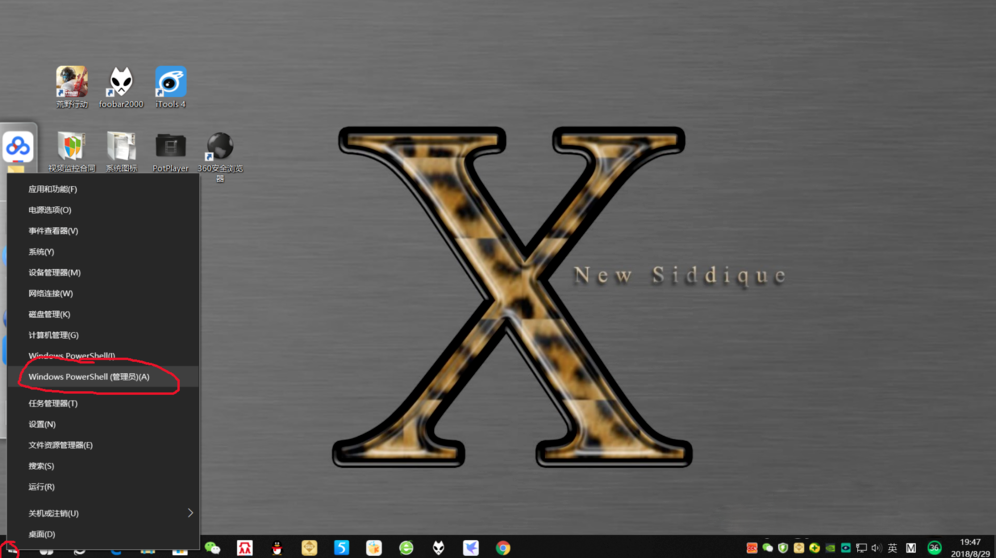
2、输入“Install-Module -Name QRCodeGenerator”并回车;
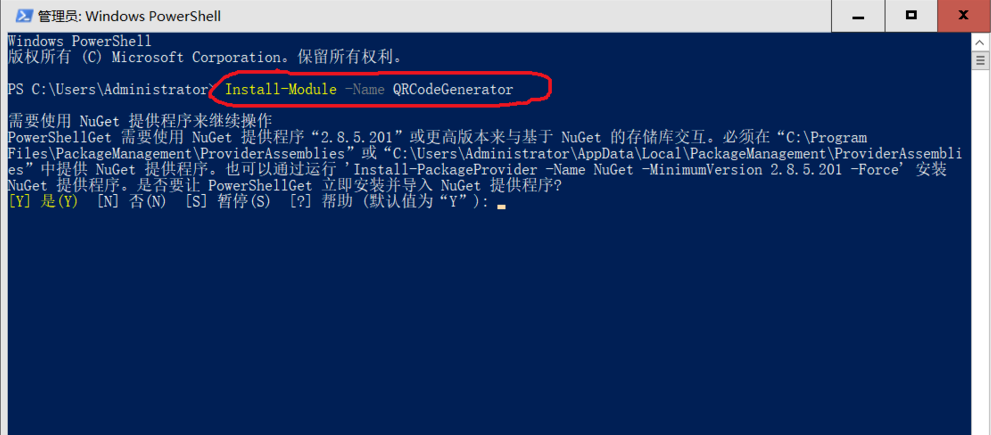
3、输入“Y”并回车,同意安装导入 NuGet提供程序。
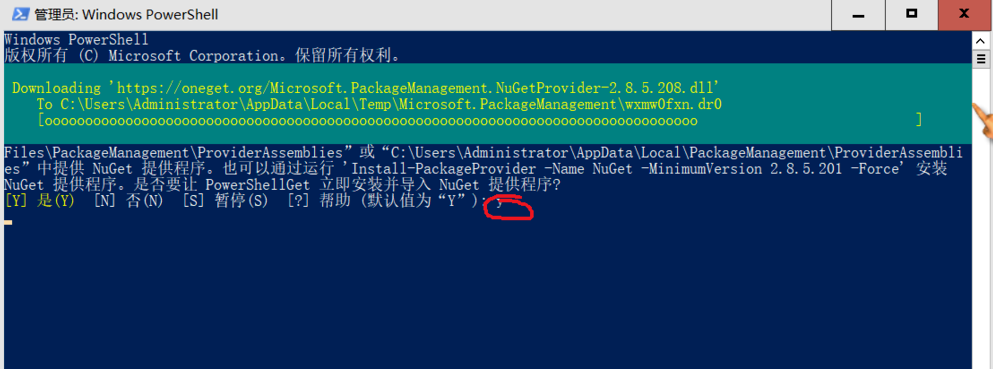
4、输入“A”并回车,同意从不受信任的PSGallery存储库安装模块。
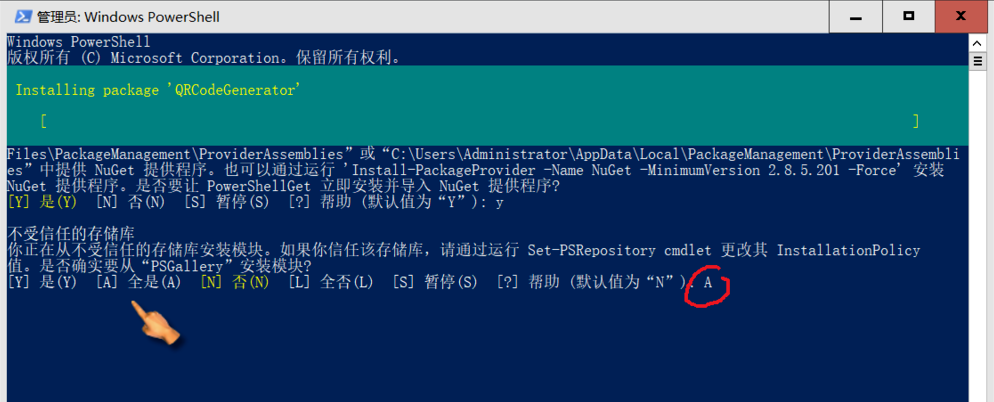
5、输入“Set-ExecutionPolicy Unrestrict”回车,然后再输入“A”回车,更改执行策略,最后输入“Import-Module QRCodeGenerator”导入QRCodeGenerator模块。
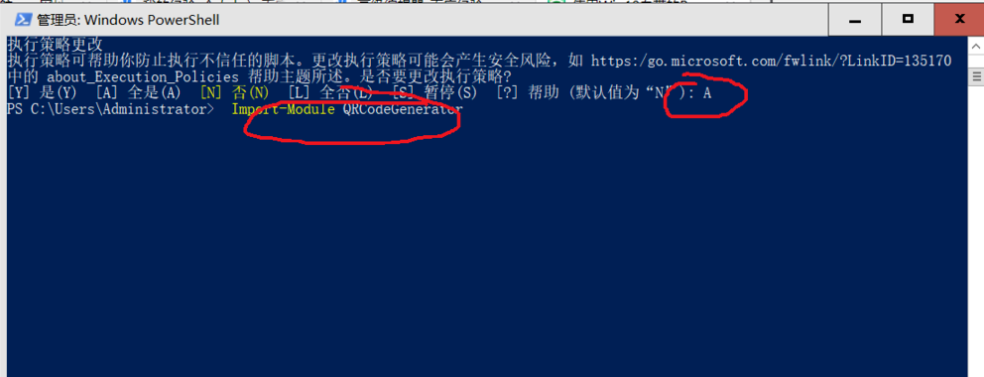
6、分别输入以下代码并回车,即可生成WiFi热点二维码。
1、$wifi="Win10网络"
2、$pwd="12345678"
3、$path="F:\Temp\win10-wifi.png"
4、New-QRCodeWifiAccess -SSID $wifi -Password $pwd -OutPath $path
代码WiFi名称、密码、二维码图片路径均可以修改。
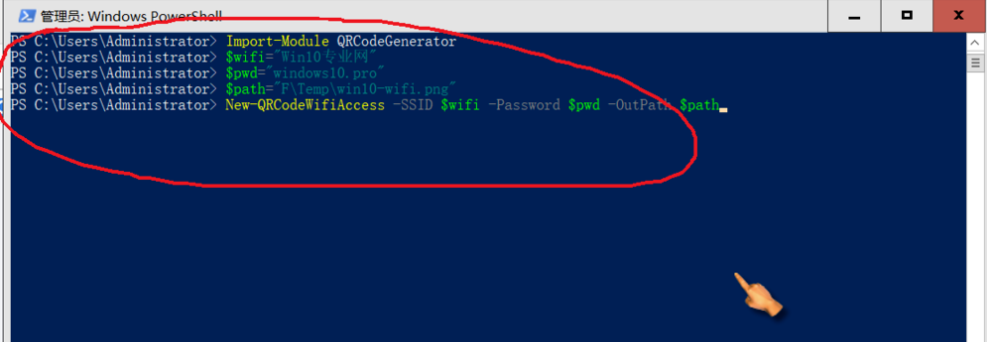
7、打开我的电脑,按路径“path="F:\Temp\win10-wifi.png”,即可找到生成的WiFi热点二维码。
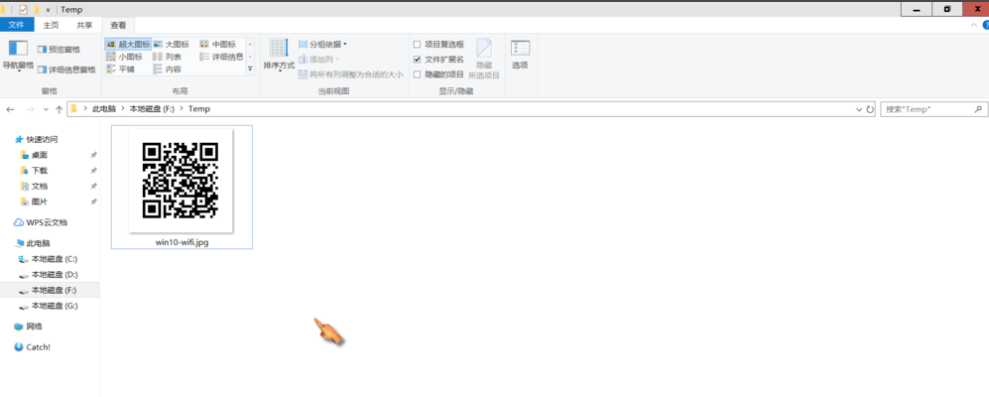
注意:生成二维码之前要先导入QRCode模块,也就是二维码模块。
以上就是Win10生成wifi热点二维码的方法啦,大家可以按照以上步骤进行操作。要想了解更多windows资讯,请继续关注PE吧。
推荐使用总裁团队旗下功能强大的封装产品
驱动工具 驱动总裁
一键重装 PE吧装机助理



